Slackのリマインダー機能「/remind」についてのまとめ

基本的な情報はSlack公式サイトにまとまっていますが、具体的な記述に使える日時の指定方法などが分かりにくかったので、今回はSlackのリマインダー機能についてまとめておきます。
基本的な使い方
リマインダー機能は、Slack上で指定した日時にメッセージが届くようにする機能です。
使い方は下記の2パターンあります。
- すでにあるメッセージを改めてリマインド(お知らせ)する
- メッセージと一緒に特定の日時にリマインドする
すでにあるメッセージを改めてリマインドする
あとで改めて確認が必要なメッセージがある場合、忘れたまま流れていってしまわないように時間を指定して、指定した時間になったらまたお知らせとして通知が来ます。
特にチャンネルの動きが活発な場合は、どんどん上へ流れていってしまうので、リマインダー設定しておくのは重要です。
設定方法は、リマインドしたいメッセージにマウスオーバーして、「その他」アイコンの「後でリマインドする」から時間を指定すればOKです。
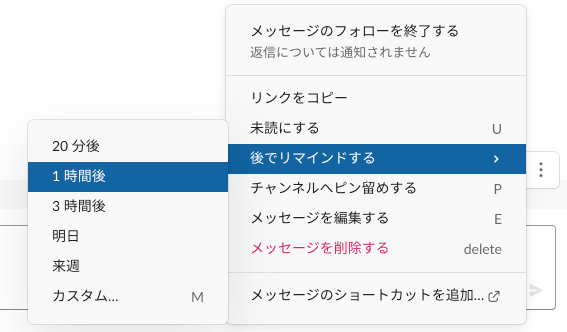
メッセージと一緒に特定の日時にリマインドする
使うときは「/remind」から始まり、必要な情報である「送信先」「メッセージ内容」「日時」をまとめてコメントすると、リマインドの設定ができます。
/remind 送信先 メッセージ内容 日時「/」を入力するとショートカットパネルが開いて、そのまま「remind」と検索ボックスに打ち込むと候補に「リマインダーを設定する」が出てくるので、enterで選択してから以降の情報を入力します。
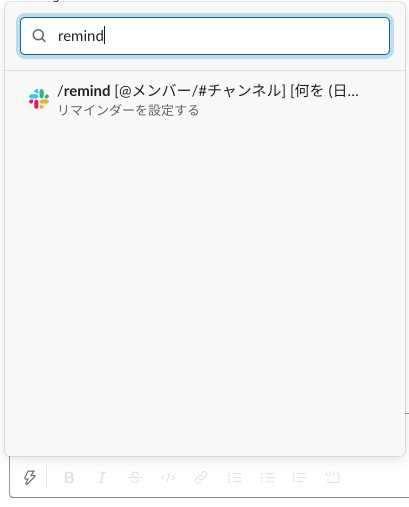
送信先の指定
送信先の指定では「自分」「チャンネル」「ユーザー」の中から選択できます。
| 指定方法 | 送信先 |
|---|---|
| me | 自分のDMにリマインドが投稿される |
| #channel | 「#」のあとにチャンネル名を入力すると、チャンネルに投稿されます (非公開チャンネルはサジェストされないので、入力ミスに注意) |
| @user | 「@」のあとにユーザー名を入力すると、相手に投稿されます |
ユーザーや公開チャンネルの場合は、サジェストされるので入力ミスは少ないと思いますが、非公開チャンネルは自分が参加しているものであってもサジェストされないので注意が必要です。
日時
日時は英語の記述方法に従って入力する必要があります。
そのため、日本人からすると違和感のある指定方法になってしまいますが、
ここの設定方法によっては「1回だけリマインド」ではなく「一定期間ごとに定期的にリマインド」する設定もできます。
| 指定方法 | 内容 | 備考 |
|---|---|---|
| 13:00 | 次の13:00(指定した時刻)にリマインドされる 24時間指定なので注意 | すでに今日13:00が過ぎている場合は、次の日の13:00になる |
| 1:00pm | 次の13:00(指定した時刻)にリマインドされる 時間のあとに「pm」か「am」を入力しないと、上記の24時間指定になるので注意 | |
| 4/1/2021 | 「月/日/年」の順で指定すると日付も指定される | 時間も追加可能で、時間を省略した場合は9:00に投稿される |
| April 1 | 月は英語で、その後に数字で日にちを指定する | |
| Apr 1 | 月は最初の3文字だけでも指定可能 | |
| in 10 minutes | 10分後にリマインド | |
| in 30 seconds | 30秒後にリマインド | |
| in 2 hours | 2時間後にリマインド | |
| every Monday | 毎週月曜日にリマインド 複数の曜日を指定したい場合は「every Monday, Tuesday」のようにカンマで区切る | |
| every weekday | 毎週平日にリマインド | |
| on the 1st of every month | 毎月1日にリマインド | 1st、2nd、3rdで4日以降は4thと「th」を付ける |
ちなみに日時は省略可能で、省略した場合はあとから日時だけを簡易的に選ぶ表示が出てきて、そこで選択してリマインダー設定が有効になります。
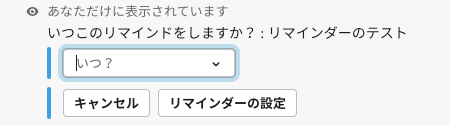
リマインダーの表示
いままでの設定を踏まえて、下記のように指定すると19時に自分宛のDMに「リマインダーのテスト」と表示されるようになります。
/remind me リマインダーのテスト 19:00送信すると、下記の表示が出てきます。

そして時間になると、自分に指定した場合は自分宛にリマインダーが送信されます。

「完了」と「削除」の機能の差ですが、「完了にする」の場合は来たリマインダーを完了状態にして、削除の場合は通知の設定ごと削除するので「毎週月曜日にリマインドする」のような設定の場合は、「削除」を選択すると来週以降リマインドが来なくなります。
「スヌーズ」をクリックすればさらに指定した時間のあとにリマインドしてくれます。



 Alfredの「General」タブで基本的な設定や、ホットキーの変更を行う
Alfredの「General」タブで基本的な設定や、ホットキーの変更を行う  ATOKのクラウド推測変換やナントカ変換を使って、単語をラクで正確に変換する
ATOKのクラウド推測変換やナントカ変換を使って、単語をラクで正確に変換する 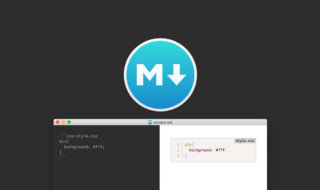 MacDownでシンタックスハイライト機能を使う方法と設定
MacDownでシンタックスハイライト機能を使う方法と設定 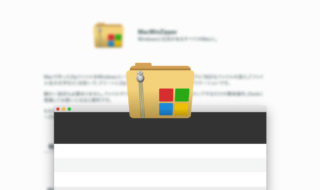 MacWinZipperでWindowsでも文字化けしないZipフォルダの作り方
MacWinZipperでWindowsでも文字化けしないZipフォルダの作り方 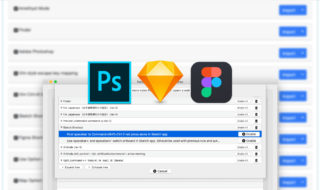 Karabiner-Elementsでデザインツール(Photoshop・Sketch・Figma)のショートカットキーを設定する
Karabiner-Elementsでデザインツール(Photoshop・Sketch・Figma)のショートカットキーを設定する 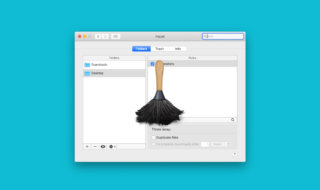 Hazelを使ってMacのファイル整理を自動化する
Hazelを使ってMacのファイル整理を自動化する 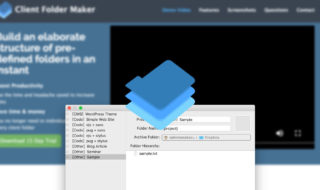 Client Folder Makerでファイルの中身まで一括で作成する方法
Client Folder Makerでファイルの中身まで一括で作成する方法  何でもEvernoteに保存したい僕のEvernoteの使い方
何でもEvernoteに保存したい僕のEvernoteの使い方  Alfred 4でのWorkflowの作り方とWorkflow Objectのまとめ
Alfred 4でのWorkflowの作り方とWorkflow Objectのまとめ 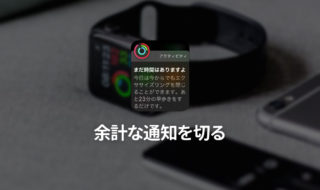 Apple Watchの余計な通知を来ないようにして快適にする方法
Apple Watchの余計な通知を来ないようにして快適にする方法  iTerm2で「Use System Window Restoration Setting」を設定しているとアラートが表示されて機能しない
iTerm2で「Use System Window Restoration Setting」を設定しているとアラートが表示されて機能しない  iPadで入力モードを切り替えずに数字や記号をすばやく入力する方法
iPadで入力モードを切り替えずに数字や記号をすばやく入力する方法  Keynoteで有効にしているはずのフォントが表示されない現象
Keynoteで有効にしているはずのフォントが表示されない現象  iPhoneやiPadでYouTubeの再生速度を3倍速や4倍速にする方法
iPhoneやiPadでYouTubeの再生速度を3倍速や4倍速にする方法  MacのKeynoteにハイライトされた状態でコードを貼り付ける方法
MacのKeynoteにハイライトされた状態でコードを貼り付ける方法  iTerm2でマウスやトラックパッドの操作を設定できる環境設定の「Pointer」タブ
iTerm2でマウスやトラックパッドの操作を設定できる環境設定の「Pointer」タブ  DeepLで「インターネット接続に問題があります」と表示されて翻訳できないときに確認すること
DeepLで「インターネット接続に問題があります」と表示されて翻訳できないときに確認すること  Ulyssesの「第2のエディタ」表示を使って2つのシートを横並びに表示する
Ulyssesの「第2のエディタ」表示を使って2つのシートを横並びに表示する  1Passwordでウェブサイトの入力フォームを一瞬で入力する方法
1Passwordでウェブサイトの入力フォームを一瞬で入力する方法  JavaScriptで特定のOSやブラウザの判定を行う方法
JavaScriptで特定のOSやブラウザの判定を行う方法  Notionログイン時の「マジックリンク」「ログインコード」をやめて普通のパスワードを使う
Notionログイン時の「マジックリンク」「ログインコード」をやめて普通のパスワードを使う  AlfredでNotion内の検索ができるようになるワークフロー「Notion Search」
AlfredでNotion内の検索ができるようになるワークフロー「Notion Search」  Gitで1行しか変更していないはずのに全行変更した判定になってしまう
Gitで1行しか変更していないはずのに全行変更した判定になってしまう  Macでアプリごとに音量を調節できるアプリ「Background Music」
Macでアプリごとに音量を調節できるアプリ「Background Music」  Macのターミナルでパスワード付きのZIPファイルを作成する方法
Macのターミナルでパスワード付きのZIPファイルを作成する方法  MacBook Proでディスプレイのサイズ調整をして作業スペースを広げる
MacBook Proでディスプレイのサイズ調整をして作業スペースを広げる  SteerMouseの「自動移動」機能で保存ダイアログが表示されたら自動でデフォルトボタンへカーソルを移動させる
SteerMouseの「自動移動」機能で保存ダイアログが表示されたら自動でデフォルトボタンへカーソルを移動させる  iPhoneでタッチが一切効かなくなった場合に強制再起動する方法
iPhoneでタッチが一切効かなくなった場合に強制再起動する方法  Google Chromeのサイト内検索(カスタム検索)機能を別のプロファイルに移行する方法
Google Chromeのサイト内検索(カスタム検索)機能を別のプロファイルに移行する方法